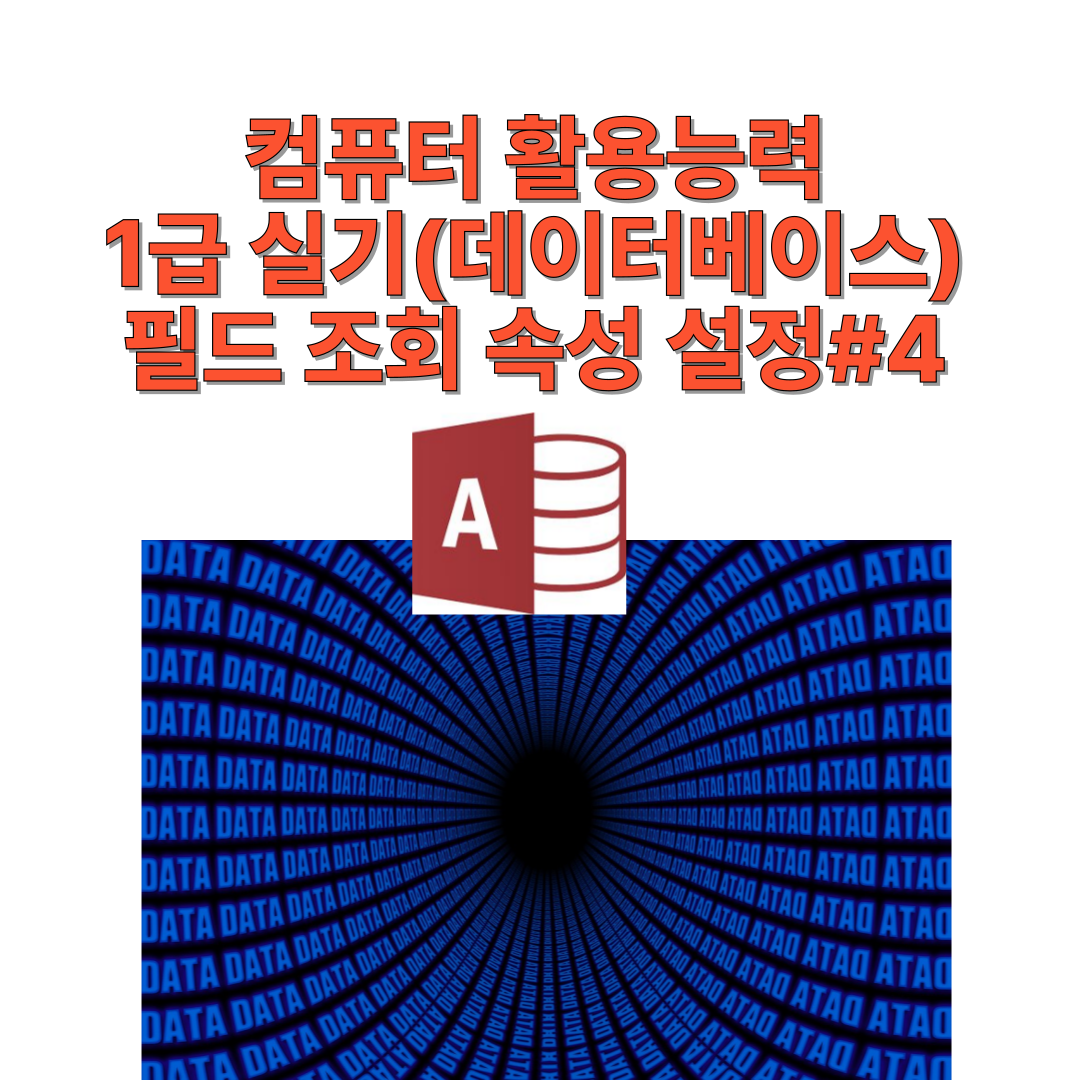
▣ 필드 조회 속성 설정
◑ <교육과정> 테이블의 '과목코드' 필드에 대하여 다음과 같이 조회 속성을 설정하시오.
▶ <과목> 테이블의 '과목코드', '과목명' 필드를 콤보 상자의 형태로 나타나도록 설정하시오.
▶ '과목코드'가 저장되도록 설정하시오.
▶ 열 너비는 각각 2cm, 4cm로 설정하고 목록 값만 입력되도록 설정하시오.
☞1. <교육과정> 테이블의 바로 가기 메뉴에서 [디자인 보기]를 선택하고 '과목코드' 필드에서 '필드 속성'의 [조회] 탭에서 '컨트롤 표시' 속성을 '콤보 상자'로 지정한다.
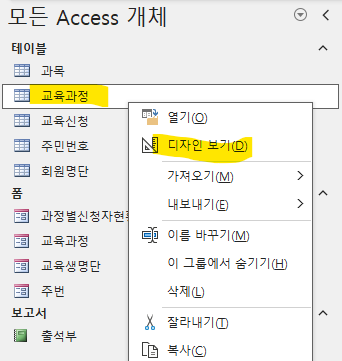


2. 필드 속성에서 '행 원본' 속성의 [작성기(· · ·)]를 클릭한다.

3. [교육과정 : 쿼리 작성기] 창의 [테이블 표시] 대화 상자에서 <과목>을 더블 클릭한 후 [닫기]를 클릭한다.

4. [교육과정 : 쿼리 작성기] 창에서 <과목> 테이블을 '과목코드', '과목명' 필드를 더블 클릭한 후 디자인 눈금에 아래와 같이 작성한 후 [닫기]를 클릭한다.

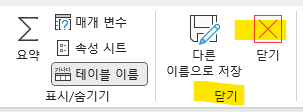
5. SQL 문의 변경 내용을 저장하고 속성을 업데이트 하시겠습니까?란 대화상자가 표시되면 [예]를 클릭한다.

6. '과목코드' 필드의 '필드 속성'에서 바운드 열 「1」, 열 개수 「2」, 열 너비 「2;4」, 목록 너비 「6」, 목록 값만 허용 '예'를 입력한다.


'IT자격증공부방' 카테고리의 다른 글
| 컴퓨터 활용능력1급 실기(데이터베이스)필드 조회 속성 설정#6 (0) | 2024.05.15 |
|---|---|
| 컴퓨터 활용능력1급 실기(데이터베이스)필드 조회 속성 설정#5 (0) | 2024.05.15 |
| 컴퓨터 활용능력1급 실기(데이터베이스)필드 조회 속성 설정#3 (0) | 2024.05.15 |
| 컴퓨터 활용능력1급 실기(데이터베이스)필드 조회 속성 설정#2 (0) | 2024.05.15 |
| 컴퓨터 활용능력1급 실기(데이터베이스)필드 조회 속성 설정#1 (0) | 2024.05.15 |




